Как импортировать ряды данных в Excel в верном формате
Excel часто конвертирует ряды данных, которые импортируются в документ из другого источника, в формат даты. Существует две возможности избежать этого.
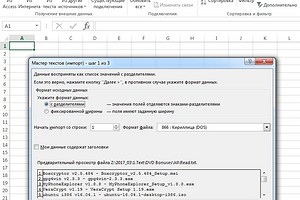
Самым простым способом является применение команды «Формат ячеек». выделите ячейки, в которых данные представлены некорректно. Нажатием правой кнопки мыши вызовите контекстное меню и кликните по команде «Формат ячеек». В открывшемся окне в списке «Числовые форматы» измените формат «Дата» на «Числовой».
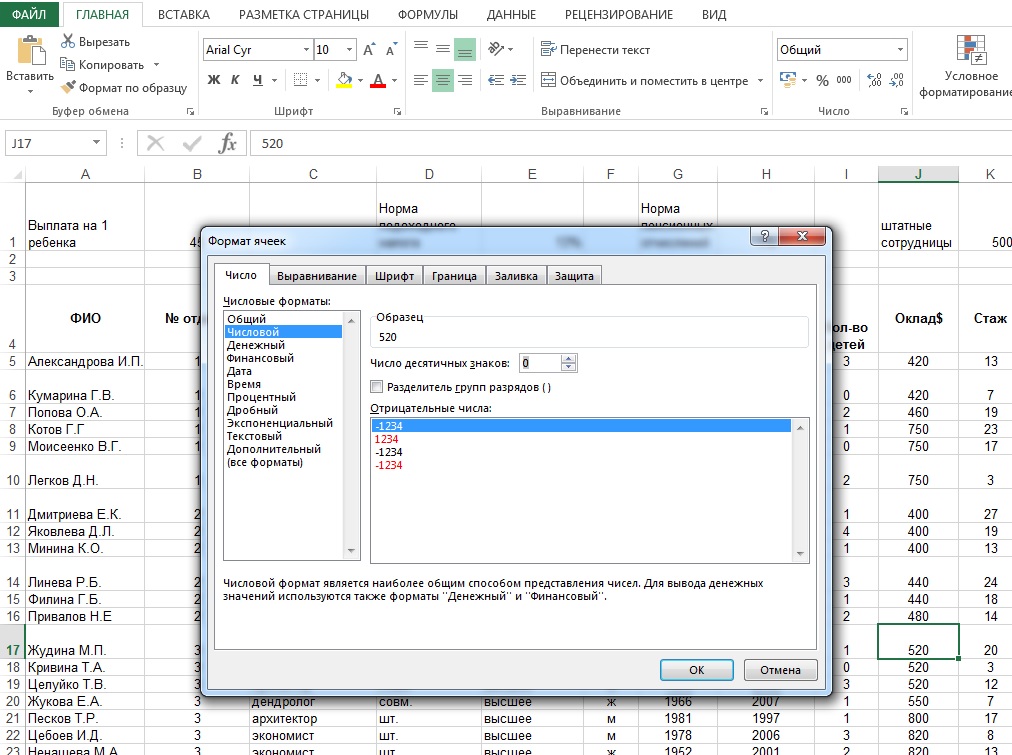 Это решение поможет только в том случае, если числовые данные не импортируются как CSV (Comma-Separated Values — значения, разделенные запятыми). Если же они импортируются как CSV и при этом имеют десятые доли, отделенные от целых не запятой, как это принято у нас и в Европе, а точкой, что характерно для латиноамериканского пространства, то есть данные выглядят, например, как 5.5, а не как 5,5. Такие числа Excel автоматически конвертирует в формат даты и предыдущее решение в этом случае не эффективно.
Это решение поможет только в том случае, если числовые данные не импортируются как CSV (Comma-Separated Values — значения, разделенные запятыми). Если же они импортируются как CSV и при этом имеют десятые доли, отделенные от целых не запятой, как это принято у нас и в Европе, а точкой, что характерно для латиноамериканского пространства, то есть данные выглядят, например, как 5.5, а не как 5,5. Такие числа Excel автоматически конвертирует в формат даты и предыдущее решение в этом случае не эффективно.
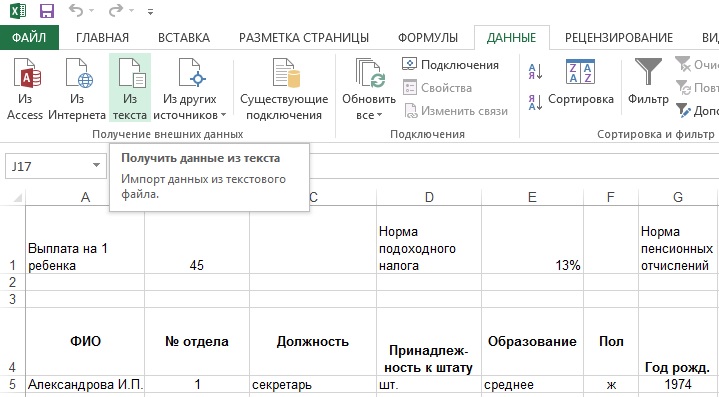 В подобной ситуации может помочь следующий трюк: когда вы импортируете данные в формате CSV, не открывайте их сразу щелчком мыши. выберите вкладку «Данные» и откройте документ через пункт меню «Из текста». После того как вы выбрали этот вариант загрузки CSV-файла, запустится мастер конвертирования Excel.
В подобной ситуации может помочь следующий трюк: когда вы импортируете данные в формате CSV, не открывайте их сразу щелчком мыши. выберите вкладку «Данные» и откройте документ через пункт меню «Из текста». После того как вы выбрали этот вариант загрузки CSV-файла, запустится мастер конвертирования Excel.
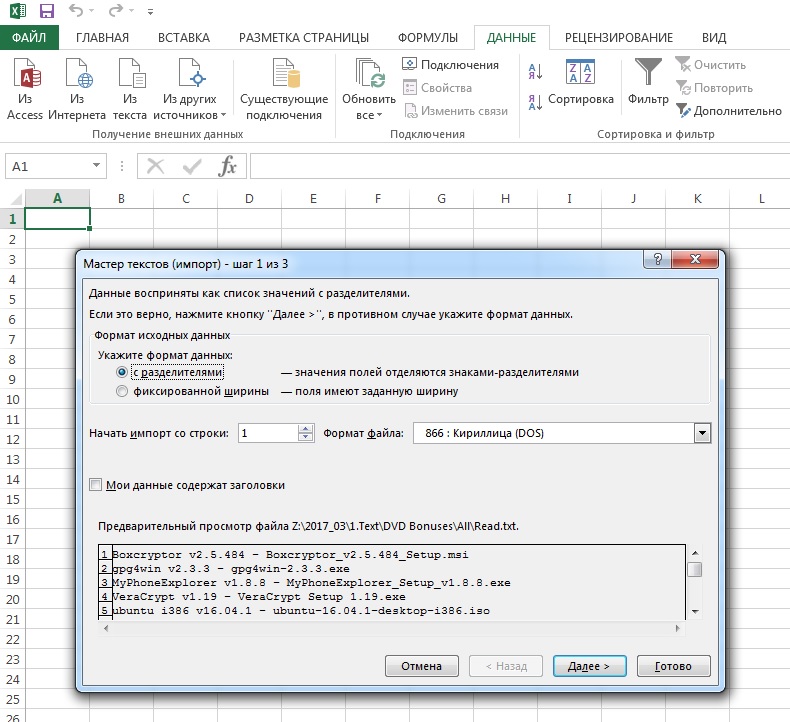
В Шаге 1 выберите опцию «С разделителями». В следующем пункте определите разделитель. Обычно это точка с запятой («;»). В третьем и последнем шаге в Мастере текстов вы можете выбрать абзацы из файла-источника и определить для них формат. Для этого выделите нужную часть текста в окне мастера.
Избежать преобразования числа «5.5» в 5 мая или «3.6» в 3 июня вы можете, нажав на кнопку «Подробнее»: в пункте «Разделитель целой и дробной части» поставьте точку («.») вместо запятой («,»).
Эта настройка нужна, чтобы числовые данные импортировались именно как таковые и не конвертировались в формат даты. Завершите работу мастера, нажав на «Готово». Числовые данные из Вашего файла CSV останутся в Excel именно числовыми данными и не будут преобразованы в даты.
Фото: компания-производитель






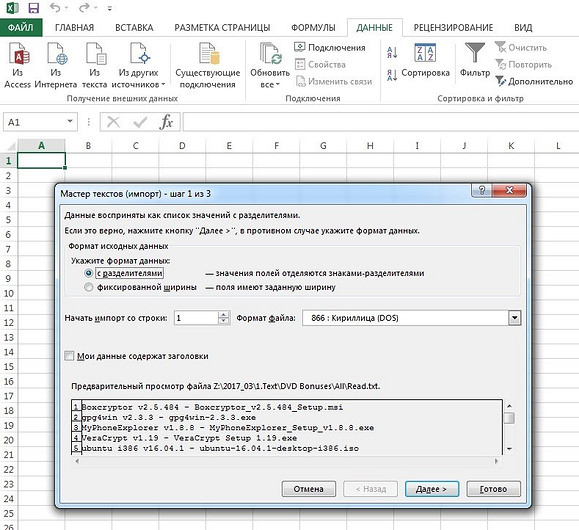






 Читайте нас в социальных сетях
Читайте нас в социальных сетях